Microsoft betraktar Windows 10 som en ”tjänst”, vilket innebär att operativsystemet ständigt förbättras genom regelbundna uppdateringar. Dessa uppdateringar inkluderar säkerhetsförbättringar, korrigeringar av programfel och tillägg av nya funktioner. Uppdateringsprocessen är i de flesta fall automatisk och sker i bakgrunden. Låt oss därför utforska vad som faktiskt installeras och när.
Hur ofta söker Windows 10 efter nya uppdateringar?
Windows 10 letar efter uppdateringar en gång per dygn. Denna sökning sker automatiskt och utan avbrott i bakgrunden. Tiden för sökningen varierar något för att undvika att Microsofts servrar överbelastas av en stor mängd datorer som samtidigt söker efter uppdateringar.
När Windows hittar tillgängliga uppdateringar, laddas de ner och installeras automatiskt.
Det är viktigt att komma ihåg att Windows inte installerar uppdateringar varje dag, även om det söker efter dem dagligen. Microsoft släpper inte uppdateringar dagligen, vilket betyder att Windows Update ofta inte hittar några tillgängliga uppdateringar att installera.
Definitionsuppdateringar sker flera gånger om dagen
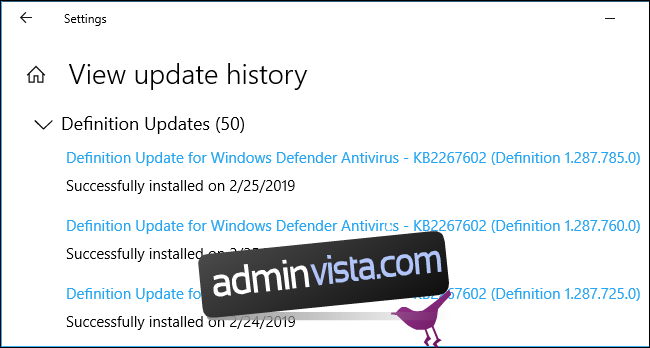
Windows Defender, numera känt som Windows Security, är ett integrerat antimalware-program (antivirus) i Windows 10. Det fungerar i bakgrunden och skyddar din dator. Om du väljer att installera ett annat antivirusprogram, kommer det inbyggda Windows-antiviruset att inaktiveras.
Precis som alla säkerhetsapplikationer, kräver Microsofts antivirus regelbundna uppdateringar av definitioner för att identifiera och bekämpa de senaste skadliga programvarorna. Dessa uppdateringar är små, snabba och kräver ingen omstart. Oftast märker du inte ens att de installeras, såvida du inte specifikt håller koll på Windows Update-sidan i Inställningar.
Du kan kontrollera när definitionsuppdateringar installerades genom att navigera till Inställningar > Uppdatering och säkerhet > Windows Update > Visa uppdateringshistorik, scrolla ner och expandera ”Definitionsuppdateringar”.
Drivrutinsuppdateringar sker då och då
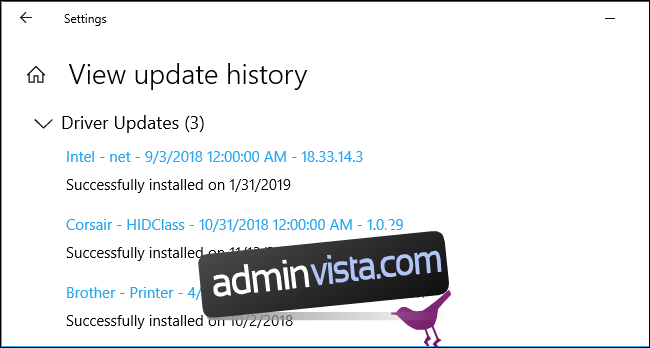
Hårdvarudrivrutiner är programvarukomponenter som möjliggör kommunikation mellan hårdvaruenheter och operativsystemet. Det kan inkludera ljudkort, Wi-Fi-adaptrar, grafikkort, skrivare och andra PC-komponenter. Hårdvarutillverkare släpper ibland nya drivrutinsversioner med korrigeringar eller förbättringar.
Windows Update distribuerar även uppdateringar för hårdvarudrivrutiner. Tillverkarna tillhandahåller de uppdaterade drivrutinerna till Microsoft, som i sin tur distribuerar dem via Windows Update till din dator. Hur ofta din dator får drivrutinsuppdateringar beror på din hårdvara och hur ofta tillverkarna släpper uppdateringar.
Beroende på drivrutinen kan en omstart av datorn krävas efter installation.
En lista över installerade drivrutinsuppdateringar hittar du under ”Drivrutinsuppdateringar” på Inställningar > Uppdatering och säkerhet > Windows Update > Visa uppdateringshistorik.
Kumulativa uppdateringar distribueras en gång per månad
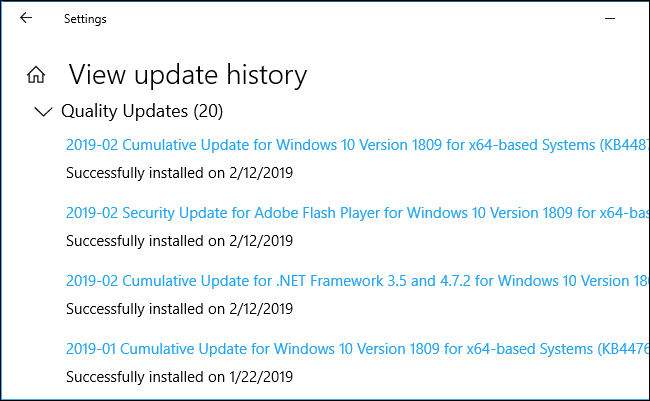
Microsoft släpper en så kallad ”kvalitetsuppdatering” varje månad, specifikt den andra tisdagen i varje månad, även kallad ”Patch Tuesday”. Dessa är större uppdateringar som inkluderar säkerhetsfixar och korrigeringar av andra programfel. De benämns kumulativa eftersom de innehåller en mängd korrigeringar, inklusive tidigare släppta. Det innebär att du bara behöver installera en stor kumulativ uppdatering även om datorn varit avstängd under en längre period.
Tekniskt sett är processen lite mer komplex. Den kumulativa uppdateringen som släpps på Patch Tuesday är känd som en ”B-uppdatering”, eftersom den lanseras under den andra veckan i månaden. Det finns även ”C”- och ”D”-uppdateringar som distribueras under den tredje och fjärde veckan i månaden. Dessa innehåller ytterligare buggfixar och förbättringar, men laddas bara ner om du manuellt klickar på ”Sök efter uppdateringar”. Om du inte gör det kommer dessa korrigeringar att inkluderas i nästa månads B-uppdatering.
Kumulativa uppdateringar kräver en omstart eftersom de påverkar viktiga filer som inte kan ändras medan Windows är igång.
En översikt över de kumulativa uppdateringarna hittar du på sidan för uppdateringshistorik under Inställningar > Uppdatering och säkerhet > Windows Update > Visa uppdateringshistorik, scrolla ner och expandera ”Kvalitetsuppdateringar”.
Nöduppdateringar distribueras vid akuta situationer
Även om Microsoft normalt släpper säkerhetsuppdateringar inom ramen för Patch Tuesdays B-uppdateringar, kan ”out-of-band”-uppdateringar släppas vid behov. Dessa benämns så eftersom de släpps utanför det normala schemat.
Dessa uppdateringar släpps vanligtvis i nödsituationer, till exempel när ett säkerhetshål (noll-dagars-sårbarhet) upptäcks och måste åtgärdas omedelbart.
Dessa uppdateringar kräver vanligtvis en omstart.
Funktionsuppdateringar sker var sjätte månad
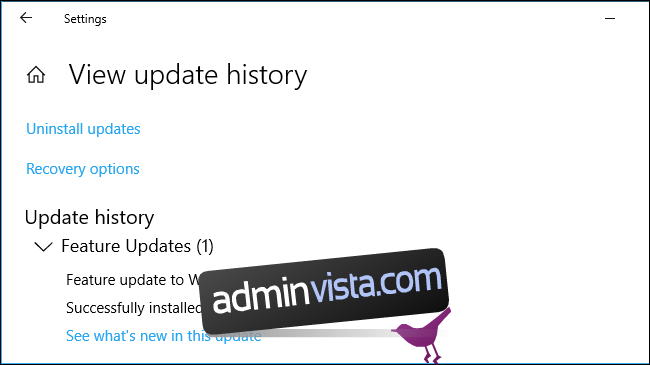
Microsoft släpper även stora versioner av Windows 10 var sjätte månad, som kallas ”funktionsuppdateringar”. Dessa uppdateringar innehåller omfattande förändringar och förbättringar. En funktionsuppdatering kan till exempel inkludera ett nytt skrivbordstema med en ny bakgrundsbild, förbättrad filsökning i Startmenyn och optimeringar som gör att Windows 10 körs snabbare.
Dessa uppdateringar rullas inte alltid ut omedelbart. Microsoft distribuerar dem gradvis, och en uppdatering erbjuds endast om företaget bedömer att den kommer att fungera bra på den specifika datorns hårdvara. Du kanske inte får uppdateringarna var sjätte månad om du inte söker efter dem manuellt. Exempelvis var oktoberuppdateringen 2018 fortfarande inte tillgänglig på majoriteten av Windows 10-datorer i slutet av februari 2019.
Dessa större uppdateringar kräver alltid en omstart och installationsprocessen är betydligt längre. Längden på uppdateringsprocessen beror på datorns hastighet och uppdateringens storlek. Microsoft har arbetat med att påskynda installationsprocessen i de senaste versionerna.
Om du ser en skärm med ”Arbetar med uppdateringar” och ett meddelande om att ”Datorn startas om flera gånger”, installeras troligen en funktionsuppdatering.
Precis som med C- och D-uppdateringar, erbjuds du vanligtvis den här uppdateringen efter lanseringen om du går till Windows Update-skärmen i Inställningar och klickar på ”Sök efter uppdateringar”. Genom att göra detta blir du en ”sökare”, och Microsoft kommer att tillhandahålla uppdateringen även om den inte bedömdes vara optimal för din dators hårdvara.
Du hittar den senast installerade funktionsuppdateringen i uppdateringshistoriken under ”Funktionsuppdateringar” längst upp på sidan Inställningar > Uppdatering och säkerhet > Windows Update > Visa uppdateringshistorik.
Hur du kontrollerar Windows uppdateringsprocess
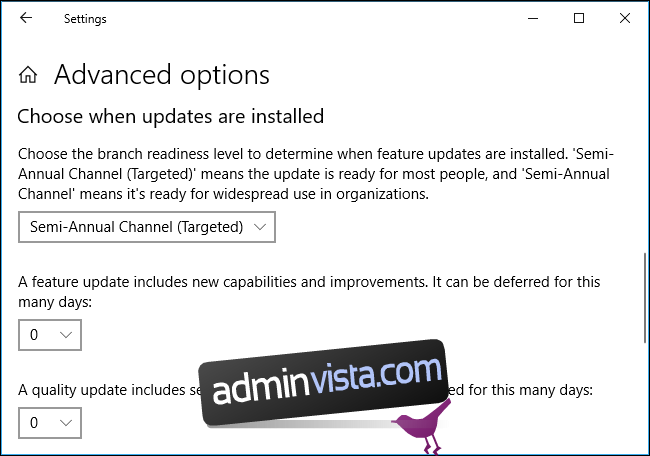
Windows 10 uppdateras automatiskt och ger inte lika mycket kontroll över uppdateringsprocessen som Windows 7, särskilt i Windows 10 Home.
Du har dock möjlighet att förhindra att Windows automatiskt installerar uppdateringar och startar om datorn under vissa tider. Du kan ställa in dina ”aktiva timmar” för de tider du använder datorn. Om du exempelvis använder datorn mellan 18.00 och 22.00, ska dessa timmar markeras som dina aktiva timmar. Windows 10 kommer inte att installera uppdateringar under dessa tider. Du kan ange upp till 18 timmar per dag som dina aktiva timmar.
Du kan också förhindra att Windows automatiskt laddar ner och installerar uppdateringar via en specifik anslutning genom att ställa in den som ”mätt”. Windows kommer endast att ladda ner viktiga, mindre uppdateringar och inte installera de flesta automatiskt. Den här inställningen är utformad för att spara data vid anslutningar med begränsad data, men kan aktiveras för alla typer av anslutningar.
Windows 10 Professional-användare har ytterligare inställningar för att pausa och skjuta upp uppdateringar efter att de testats på andra konsumentdatorer. Windows 10 Home förväntas också få möjligheten att pausa uppdateringar i samband med apriluppdateringen 2019.